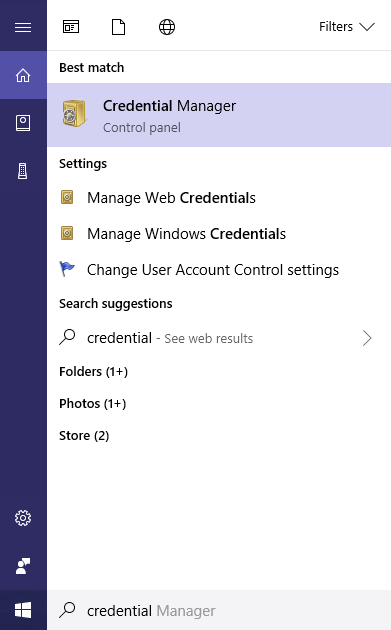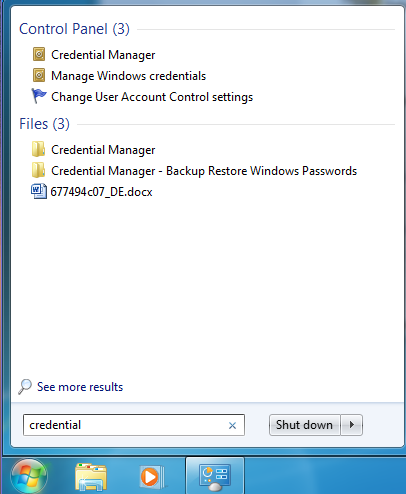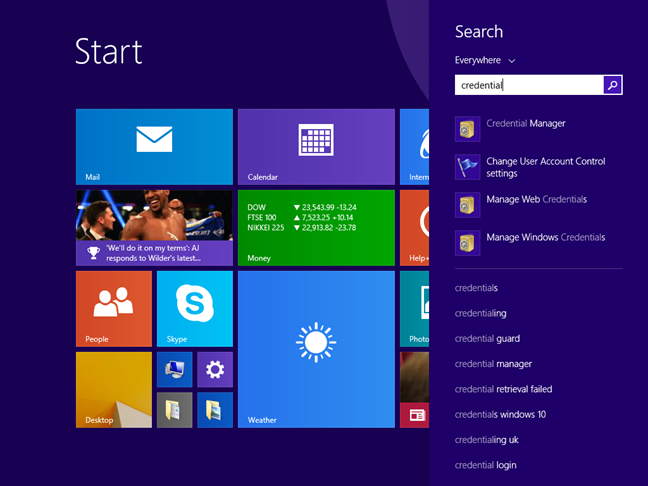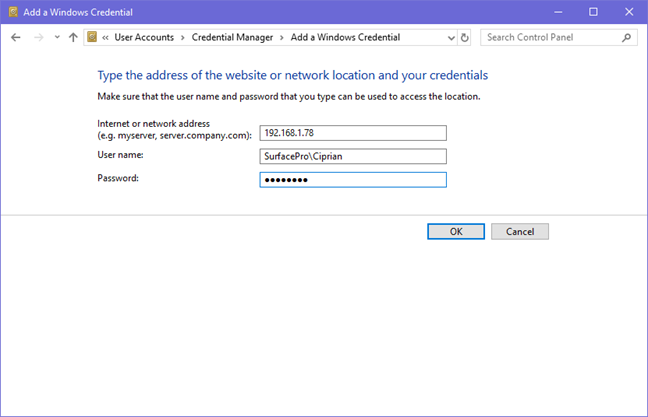Sai dove Windows memorizza le password e i dettagli di accesso che salvi quando utilizzi questo sistema operativo? Ad esempio, si accede a una condivisione di rete e si digita un nome utente e una password per accedervi. Quando lo fai, Windows memorizza quei dettagli per un uso successivo. Lo fa in un'app desktop nascosta denominata Credential Manager . Ecco come trovare questa app, come vedere quali credenziali sono memorizzate da Windows e come gestirle:
Contenuti
- Cos'è il gestore delle credenziali?
- Come aprire Gestione credenziali in Windows
- Come navigare le credenziali di Windows memorizzate
- Come aggiungere credenziali a Windows
- Come rimuovere una credenziale da Windows
- Come modificare una credenziale esistente
- Come eseguire il backup delle credenziali
- Conclusione
Cos'è il gestore delle credenziali?
Credential Manager è l'"armadietto digitale" in cui Windows archivia le credenziali di accesso come nomi utente, password e indirizzi. Queste informazioni possono essere salvate da Windows per l'utilizzo sul computer locale, su altri computer nella stessa rete, server o posizioni Internet come siti Web. Questi dati possono essere utilizzati da Windows stesso o da app e programmi come Esplora file, Microsoft Office, Skype, software di virtualizzazione e così via. Le credenziali sono suddivise in diverse categorie:
- Credenziali di Windows : vengono utilizzate solo da Windows e dai suoi servizi. Ad esempio, Windows può utilizzare queste credenziali per accedere automaticamente alle cartelle condivise di un altro computer della rete. Può anche memorizzare la password del gruppo home a cui ti sei unito e la usa automaticamente ogni volta che accedi a ciò che viene condiviso in quel gruppo home. Se digiti una credenziale di accesso errata, Windows la ricorda e non riesce ad accedere a ciò di cui hai bisogno. In questo caso, puoi modificare o rimuovere la credenziale errata, come mostrato nelle sezioni successive di questo articolo.
- Credenziali basate su certificati : vengono utilizzate insieme alle smart card, principalmente in ambienti di rete aziendale complessi. La maggior parte delle persone non avrà mai bisogno di utilizzare tali credenziali e questa sezione è vuota sui propri computer. Tuttavia, se vuoi saperne di più, leggi questo articolo di Microsoft: Linee guida per abilitare l'accesso tramite smart card con autorità di certificazione di terze parti .
- Credenziali generiche : vengono definite e utilizzate da alcune delle app installate in Windows, in modo che ottengano l'autorizzazione per utilizzare determinate risorse. Esempi di tali app includono OneDrive, Slack, Xbox Live, ecc.
- Credenziali Web : rappresentano le informazioni di accesso per i siti Web archiviati da Windows, Skype, Internet Explorer o altre app Microsoft. Esistono solo in Windows 10 e Windows 8.1, ma non in Windows 7.
In Windows 10 e Windows 8.1, le credenziali basate su certificato e le credenziali generiche sono raggruppate nella sezione Credenziali di Windows .
Queste credenziali vengono archiviate e gestite automaticamente da Windows e dalle applicazioni in uso. Credential Manager riceve notifiche quando le informazioni di autenticazione cambiano e le aggiorna automaticamente, salvando le ultime informazioni valide. A meno che tu non voglia sapere quali credenziali sono memorizzate sul tuo computer o non devi rimuoverne o modificarne una errata, non è necessario utilizzare Credential Manager .
Come aprire Gestione credenziali in Windows
Il metodo che funziona allo stesso modo in tutte le versioni di Windows. Per prima cosa, apri il Pannello di controllo e poi vai su " Account utente (e Family Safety) -> Credential Manager".

Windows, Gestione credenziali
Un altro modo per aprire Credential Manager è utilizzare la ricerca. Se utilizzi Windows 10, utilizza la casella di ricerca sulla barra delle applicazioni e digita "credenziale". Quindi, fai clic o tocca il risultato di ricerca appropriato.
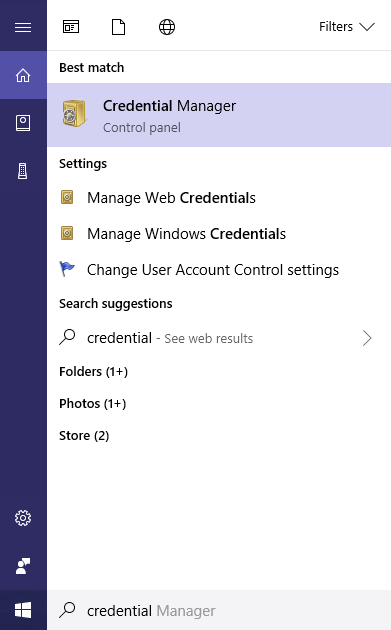
Windows, Gestione credenziali
In Windows 7, apri il menu Start e digita "credenziale " nella sua casella di ricerca. Fare clic su Gestione credenziali .
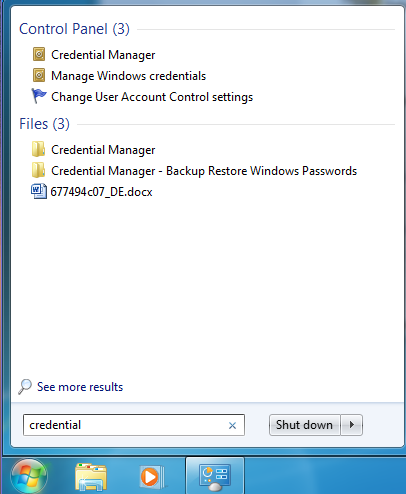
Windows, Gestione credenziali
Se utilizzi Windows 8.1, vai alla schermata Start e cerca la parola "credenziale". Nell'elenco dei risultati della ricerca, tocca o fai clic su Gestione credenziali .
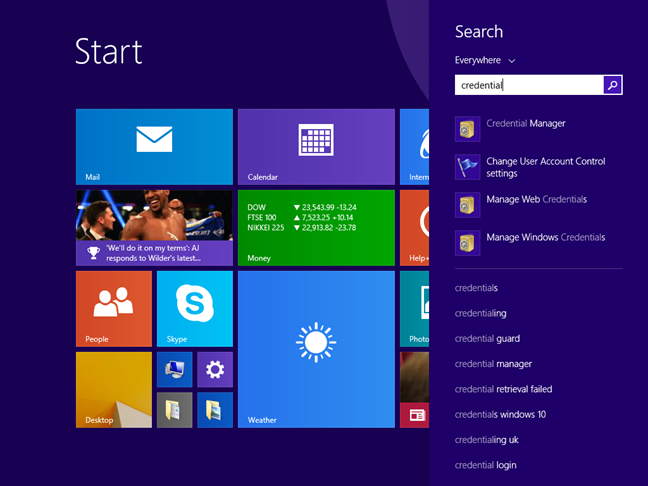
Windows, Gestione credenziali
Successivamente, vediamo come lavorare con Credential Manager .
Come navigare le credenziali di Windows memorizzate
Credential Manager ha un aspetto leggermente diverso tra le versioni di Windows. Ad esempio, in Windows 7, puoi vedere che hai solo Windows Vault con tutti i tipi di credenziali in un elenco che puoi scorrere verso il basso.

Windows, Gestione credenziali
In Windows 10 e Windows 8.1 sono disponibili due depositi anziché uno: credenziali Web e credenziali di Windows (che include credenziali basate su certificati, credenziali generiche e credenziali di Windows). Fare clic o toccare il deposito che si desidera aprire e scorrere l'elenco delle credenziali archiviate da Windows.

Windows, Gestione credenziali
Come aggiungere credenziali a Windows
Potresti voler aggiungere una credenziale per Windows da utilizzare automaticamente, quando necessario. Ad esempio, potresti voler aggiungere l'account di accesso e la password per accedere a un computer in rete e ciò che quel computer sta condividendo con la rete. Nella categoria delle credenziali che desideri aggiungere, fai clic o tocca il link aggiungi credenziali. Ad esempio, se desideri aggiungere una credenziale di Windows, fai clic o tocca "Aggiungi una credenziale di Windows".

Windows, Gestione credenziali
Ti verrà quindi chiesto di digitare i dettagli di accesso necessari. Innanzitutto, digitare l'indirizzo IP o il nome del computer di rete. Quindi, digita il nome utente che desideri utilizzare. Non dimenticare di digitare il nome del computer prima del nome utente, come mostrato nello screenshot qui sotto. Quindi, digita la password e premi OK.
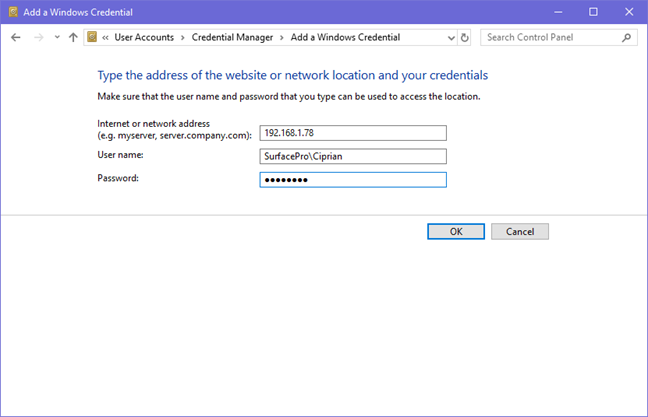
Windows, Gestione credenziali
Le credenziali vengono ora memorizzate e utilizzate automaticamente ogni volta che si accede a quel computer di rete.
NOTA: un aspetto importante da ricordare è che non è possibile aggiungere manualmente le credenziali Web in Credential Manager . Questi vengono aggiunti automaticamente dalle app Web, come Internet Explorer o Skype .
Come rimuovere una credenziale da Windows
Per rimuovere una credenziale, prima trovala ed espandila, cliccando sul suo nome o sulla freccia a destra. Quindi, fai clic o tocca Rimuovi o " Rimuovi dal Vault" (a seconda di come viene denominata l'opzione, nella tua versione di Windows).

Windows, Gestione credenziali
Ti viene chiesto di confermare il processo di eliminazione. Fare clic o toccare Sì .
Windows, Gestione credenziali
La credenziale è stata rimossa e non può più essere utilizzata da Windows o dall'app che la utilizzava.
Come modificare una credenziale esistente
Per modificare i dettagli di una credenziale esistente, prima trovala ed espandila facendo clic sul suo nome o sulla freccia a destra del suo nome. Quindi, fai clic su Modifica .

Windows, Gestione credenziali
Ora puoi modificarne i dettagli. Non dimenticare di premere Salva , in modo che le modifiche vengano archiviate.

Windows, Gestione credenziali
IMPORTANTE: ti consigliamo di non modificare le credenziali con password crittografate o credenziali utilizzate da app specializzate, come i software di virtualizzazione. È necessario aggiornare le credenziali in tali app e non in Gestione credenziali . Rischi che quelle app non possano più funzionare correttamente e potresti doverle reinstallare e riconfigurarle da zero.
Come eseguire il backup delle credenziali
Gli utenti più esperti che già conoscono Credential Manager potrebbero voler sapere come eseguire il backup delle proprie credenziali e migrarle su un altro computer o dispositivo Windows, quando necessario. Questo tutorial può essere utile per loro: Come eseguire il backup e il ripristino delle password di Windows Vault.
Conclusione
Il Credential Manager ha un ruolo importante nella tua esperienza informatica. Sapere come trovarlo e utilizzarlo può essere importante quando non si è in grado di accedere a reti e posizioni Web diverse, a causa della memorizzazione e dell'utilizzo di dettagli errati. Tuttavia, non tutti dovrebbero giocherellare con esso e si raccomanda un certo grado di attenzione quando si apportano modifiche al Credential Manager .